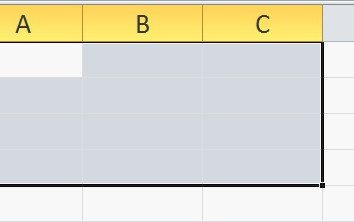Como hacer un fondo blanco en Photoshop: instrucciones para principiantes
Hoy vas a aprender cómo hacer que el fondo blanco en Photoshop. Esto puede ser útil cuando se tiene un gran cuadro con su imagen, pero en él no es un fondo no deseado. Por supuesto, se puede utilizar no sólo blanco, sino también a cualquier otro lo que te gusta. La complejidad de esta lección no está en la elección del color de la pintura, y en la eliminación de fondo no deseado. Vamos a considerar varias variantes de la operación. Voy a tratar lo más posible sólo para explicar cómo hacer un fondo blanco en Photoshop.
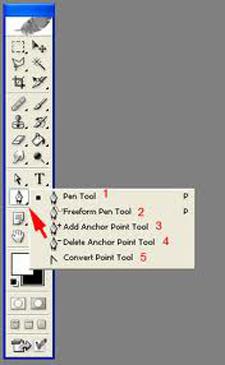
información básica
Antes de describir las instrucciones directas, primero tiene que entender por qué es imposible utilizar sólo uno de ellos. El hecho de que las fotos son de su situación individual. Lo que no puede nunca predecir lo que va a estar en el fondo de la imagen. fondo blanco para la foto se puede asignar por medio de varias técnicas unidos. ¿Qué método es el adecuado para su imagen, le toca a usted. Si no puede determinar con precisión, todos ellos con el fin de utilizar.
primera forma
La forma más sencilla es utilizar la herramienta de "relleno" (tecla de acceso directo G). Elegir el color deseado a través de la paleta y haga clic en el área que desea pintar. Este método no es adecuado si el detalle fino presente en el fondo. Entonces usted tiene que pintar cada parte por separado. Se puede tomar un tiempo precioso. Además, puede seguir siendo siempre parte sin cubrir. Entonces usted tiene que pintar sobre ellos de forma manual utilizando la goma de borrar (E) o "cepillo" de la herramienta (B).
segundo camino
Este método es adecuado cuando el fondo se compone de un color uniforme o de un gradiente. Luego de llenado normal será impotente. Pero llegado a las capas de ayuda "correctivas". Desde abajo, las capas de cristal, hay un menú adicional en el botón con una información sobre herramientas "crea capa de ajuste o una capa de relleno." Haga clic en él y encontrar el punto "curvas". Ante nosotros se abre una nueva ventana donde tenemos que elegir la pipeta con la descripción "muestra de imagen para definir el punto blanco." Después de esto, haga clic en el botón izquierdo del ratón sobre el fondo y el fondo es blanco. Sin embargo, este método no es perfecto debido a que, en algunos casos, cambiar la imagen principal. Así que tenga cuidado. 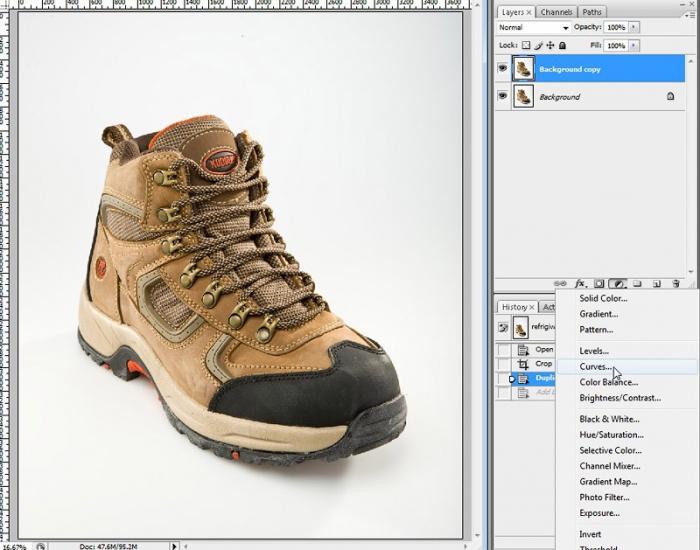
Tercera forma de
Y, por último, el método más universal. Con ella, se puede establecer cualquier fondo, tales como el fondo de colores o blanco y negro. Pero a diferencia de los métodos anteriores se indica aquí que trabajar manualmente. La esencia de este método consiste en separar la imagen principal del fondo y, por tanto, eliminar completamente el fondo. Esto se puede hacer utilizando cualquier herramienta de selección, por ejemplo una pluma (P). Esta herramienta le permite determinar lo más exactamente posible la selección. 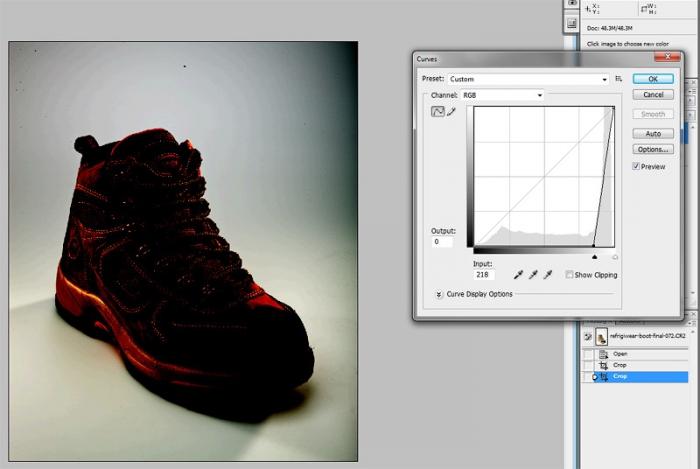 Tan pronto como se conecta el primer y el último punto, pulse el botón izquierdo del ratón en un camino y elegir la opción "Hacer la selección." Radio de calado se elige arbitrariamente, dependiendo de la imagen. Además, es necesario invertir la selección. Para ello, seleccione una herramienta de selección, haga clic en el RMB en la imagen y encontrar el "Invertir selección".
Tan pronto como se conecta el primer y el último punto, pulse el botón izquierdo del ratón en un camino y elegir la opción "Hacer la selección." Radio de calado se elige arbitrariamente, dependiendo de la imagen. Además, es necesario invertir la selección. Para ello, seleccione una herramienta de selección, haga clic en el RMB en la imagen y encontrar el "Invertir selección".
conclusión
La pregunta "¿Cómo hacer un fondo blanco en Photoshop?" Puede parecer simple a primera vista. Y más a menudo permanece descuidado. Pero cuando llegue el momento de la verdad, no siempre se puede encontrar la solución adecuada a este problema. Este artículo le ayudará a entender cómo hacer que el fondo blanco en Photoshop, en diferentes situaciones.